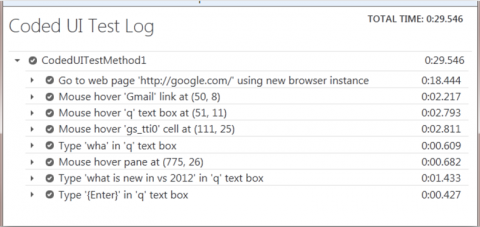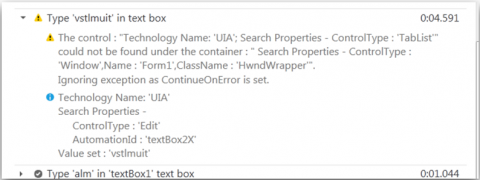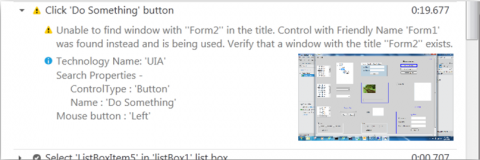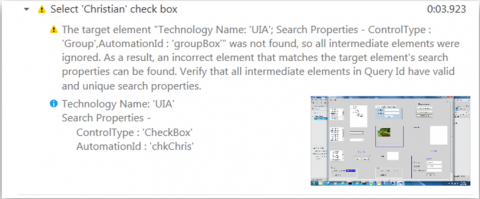Из коробки модуль записи и воспроизведения закодированных тестов ИП сконфигурирован максимально стабильно. Эта конфигурация достигается за счет производительности. Если вы обнаружили, что ваши закодированные тесты ИП занимают слишком много времени при запуске, есть некоторые простые действия, которые могут быть выполнены для повышения производительности, а есть также несколько «не таких простых» вещей. Ни один из этих шагов не может быть слепо принят и не может гарантировать ускорение выполнения теста без его поломки. Эти шаги должны быть выполнены как тюнинг. Лучшей практики программированияУстановите имя Name/ID для всех элементов управления, которые будут использоваться в закодированном тесте ИП. Это особенно важно для формы или страницы с большим количеством одинаковых типов элементов управления. Поиск элемента управления с идентификатором выполняется гораздо быстрее, чем поиск на основе внутреннего текста или другого атрибута. Например, поиска ссылки на веб-странице с несколькими тысячами ссылок без использования идентификатора может занять до 50 секунд. Тот же поиск для ссылки с идентификатором — секунды. Тюнинг Поиска – Совпадение с точной иерархиейУстановите Playback.PlaybackSettings.MatchExactHierarchy = true. Изменение этого параметра сразу же ничего не изменит в производительности тестов, которые по-прежнему будут проходить. Этот параметр также делает менее устойчивым тест перед изменениями, потому что модуль воспроизведения будет искать элемент точной по той иерархии, в какой он был найден перед падением теста. Идея здесь заключается в установке переключателя так, чтобы модуль воспроизведения искал соответствие только точной иерархии, и мы сможем заметить для некоторых тестов сбои (предположительно завершатся с ошибкой более медленнее тесты). Тесты, которые упадут, проходят через длительные пути поиска, и мы должны будем реструктурировать их, насколько это возможно, для использования критерия точного соответствия, таким образом улучшая общее тестирование. Можно переключить этот параметр в значение true для большинства тестов, но оставить как false, для тестов, выполняемых в более динамичном пользовательском интерфейсе, который не может быть реструктуирован для использования с точным совпадением. Тюнинг Поиска – Ожидание готовностиРассмотрим влияние Playback.PlaybackSettings.WaitForReadyLevel. С помощью Playback.PlaybackSettings.WaitForReadyLevel.WaitForReadyLevel.Disabled мы отключим ожидание готовности функции. Рекомендуется отключить эту функцию через общее управление, затем использовать таймер или выборочное включение ожидания готовности функции для настройки тестовых случаев, которые больше не выполняются удачно. Параметры воспроизведения, которые влияют на время выполненияСледующие параметры на основе таймера могут повлиять на время выполнения теста. Их можно настроить, основываясь на среде и характеристиках приложения. Все время в миллисекундах. Общее время, на которое движок воспроизведения «приостанавливается» между действиями, по умолчанию установлено 100 миллисекунд, это также минимальное значение. Playback.PlaybackSettings.DelayBetweenActions = 200; //200 milliseconds Общее время, которое модуль воспроизведения тратит на поиск элемента, по умолчанию — 120 секунд. Playback.PlaybackSettings.SearchTimeout = 20000; //20 seconds Общее время, которое модуль воспроизведения будет ожидать готовности элемента управления, по умолчанию 60 секунд. Playback.PlaybackSettings.WaitForReadyTimeout = 30000; //30 seconds Множитель времени может использоваться для медленных машин. Присвойте значение больше 1, так чтобы записанное время обдумывания равномерно увеличивалось для обработки более медленных ответов приложения. Playback.PlaybackSettings.ThinkTimeMultiplier = 2; Определение задержек при поискеИспользуйте средство ведения журнала HTML для устранения проблем производительности, связанных с:
Чтобы включить HTML журнал установите настройку EqtTraceLevel больше 0 в файле QtAgent32.exe.config.
<system.diagnostics> <switches> <!— You must use integral values for «value». Use 0 for off, 1 for error, 2 for warn, 3 for info, and 4 for verbose. —> <add name=»EqtTraceLevel» value=»4″ /> </switches> </system.diagnostics> Если вы хотите отключить создание скриншотов независимо от уровня EqtTraceLevel, добавьте следующую запись ключа в файле конфигурации: <appSettings> <add key=»EnableSnapshotInfo» value=»false»/> <add key=»StopTestRunCallTimeoutInSeconds» value=»5″/> <add key=»LogSizeLimitInMegs» value=»20″/> <add key=»CreateTraceListener» value=»no»/> <add key=»GetCollectorDataTimeout» value=»300″/> </appSettings> ПРЕДУПРЕЖДЕНИЕСпособ включения ведения журнала HTML изменился между RC и RTM Visual Studio 2012. В RC также нужно установить ключ EnableHtmlLogger. Процесс для включения функции в RC является следующим: Чтобы включить средство ведения журнала HTML в релиз-кандидате (RC), установите EqtTraceLevel > 0 в файле QtAgent32.exe.config. Установите EqtTraceLevel > 3 для создания скриншотов для каждого действия. <system.diagnostics> <switches> <!— You must use integral values for «value». Use 0 for off, 1 for error, 2 for warn, 3 for info, and 4 for verbose. —> <add name=»EqtTraceLevel» value=»4″ /> </switches> </system.diagnostics> //Мы также должны установить EnableHtmlLogger=true для включения возможности ведения журнала HTML. <appSettings> <add key=»EnableHtmlLogger» value=»true»/> <add key=»EnableSnapshotInfo» value=»true»/> <add key=»StopTestRunCallTimeoutInSeconds» value=»5″/> <add key=»LogSizeLimitInMegs» value=»20″/> <add key=»CreateTraceListener» value=»no»/> <add key=»GetCollectorDataTimeout» value=»300″/> </appSettings> Ниже снимок экрана HTML Logger и мы сразу видим, что выполняются движения мыши, и я могу видеть пример задержек ожидания готовности, оценивая время в левой колонке: Рисунок – HTML Logger – Активность мыши Ниже приведен пример, когда элемента управления не был найден, но включено выполнение при ошибке, поэтому модуль воспроизведения идет дальше. Рисунок HTML Logger – Продолжение при ошибке Вот пример, когда используется Интеллектуальное сопоставление. Модуль воспроизведения по существу говорит нам, что он не нашел именно то, что он искал, но есть что-то похоже. Также обратите внимание, что этот шаг занимает более 19 секунд. Рисунок HTML Logger – Интеллектуальное сопоставление Этот рисунок демонстрирует результаты, когда включено MatchExactHierarchy. Рисунок HTML Logger – Точное совпадение с иерархией Избегание записи ненужных действийПри тестировании веб-страницы для изменений подсказки или меню, движок записи ищет изменения свойств во время движения мыши, чтобы выяснить, если есть необходимость записать наведение. Поведение по умолчанию модуля записи может привести к записи длительных зависаний. Если вы не хотите тестировать функциональность наведения, измените файл CodedUITestBuilder.exe.config и добавьте следующее: Если вы хотите тестировать поведение, рассмотрите следующие ограничения.
Эти вещи могут быть или могут не быть вместе, например
MaxDepthЕсли вы пишете код поиска и используете возможности интеллектуального совпадения можно и следует рассмотреть возможность использования свойства MaxDepth для ограничения глубины в дереве элементов управления, когда поисковая система ищет заданный элемент управления. Если элемент управления не может обоснованно использовать глубину уровня 3, установите MaxDepth 2 и оградите движок воспроизведения от необходимости поиска глубже, чем элемент управления может быть в дереве элементов управления. myCell.SearchProperties.Add (** другие свойства поиска **) myText.SearchProperties.Add (WpfText.PropertyNames.MaxDepth, 1); WebWaitForReadyLevelWebWaitForReadyLevel по умолчанию равно 0, что является наиболее надежным параметром таймера и отслеживает поведение AJAX. Отслеживание выполняется путем инъекции сценария в страницу. Установка WebWaitForReadyLevel 1 упускает инъекцию отслеживания сценария таймера. Установка WebWaitForReadyLevel 2 упускает вставку отслеживания сценария AJAX. Эти значения могут быть или могут не быть вместе, установка WebWaitForReadyLevel значений 1, 2 или 3 помогут улучшить производительность, но тест будет менее надежные. Если добавление этих инъекций сценариев вызывает любые изменения поведения к приложению, попробуйте установить параметр WebWaitForReadyLevel в 4 для проблем с таймером, или 8 для проблемы ajax, или 12 в обоих случаях. Это не будет иметь большого влияния на производительность. Измените файл QtAgent32.exe.config, чтобы изменить эти настройки: <appSettings> <add key=»EnableHtmlLogger» value=»true»/> <add key=»EnableSnapshotInfo» value=»true»/> <add key=»WebWaitForReadyLevel» value=»3″ /> <add key=»StopTestRunCallTimeoutInSeconds» value=»5″/> <add key=»LogSizeLimitInMegs» value=»20″/> <add key=»CreateTraceListener» value=»no»/> <add key=»GetCollectorDataTimeout» value=»300″/> </appSettings> Более детально о повышении производительности Закодированных Тестов ИП http://blogs.msdn.com/b/vstsqualitytools/archive/2009/08/10/configuring-playback-in-vstt-2010.aspx http://blogs.msdn.com/b/visualstudioalm/archive/2012/02/01/guidelines-on-improving-performance-of-coded-ui-test-playback.aspx http://blogs.msdn.com/b/vstsqualitytools/archive/2011/07/06/improving-the-performance-of-your-coded-ui-tests.aspx
Теги:
Закодированные Тесты ИП.
Комментарии посетителей
Комментарии отключены. С вопросами по статьям обращайтесь в форум.
|
|